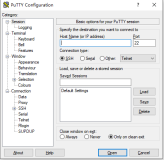前言
- 本教程适用于拥有正版Terraria账号及自己的服务器并想和自己的基友一起在服务器中玩耍的人阅读
- 本教程完成后将搭建一个正版,完全纯净的Terraria服务器,请酌情阅读
准备
游戏所在目录为:steam\steamapps\common\Terraria
- 一个可以正常访问的服务器
-
请确保已经安装游戏所需的Microsoft .NET Framework 4.0以及Microsoft XNA,这两者均包含在游戏根文件夹下,若未安装请自行安装。
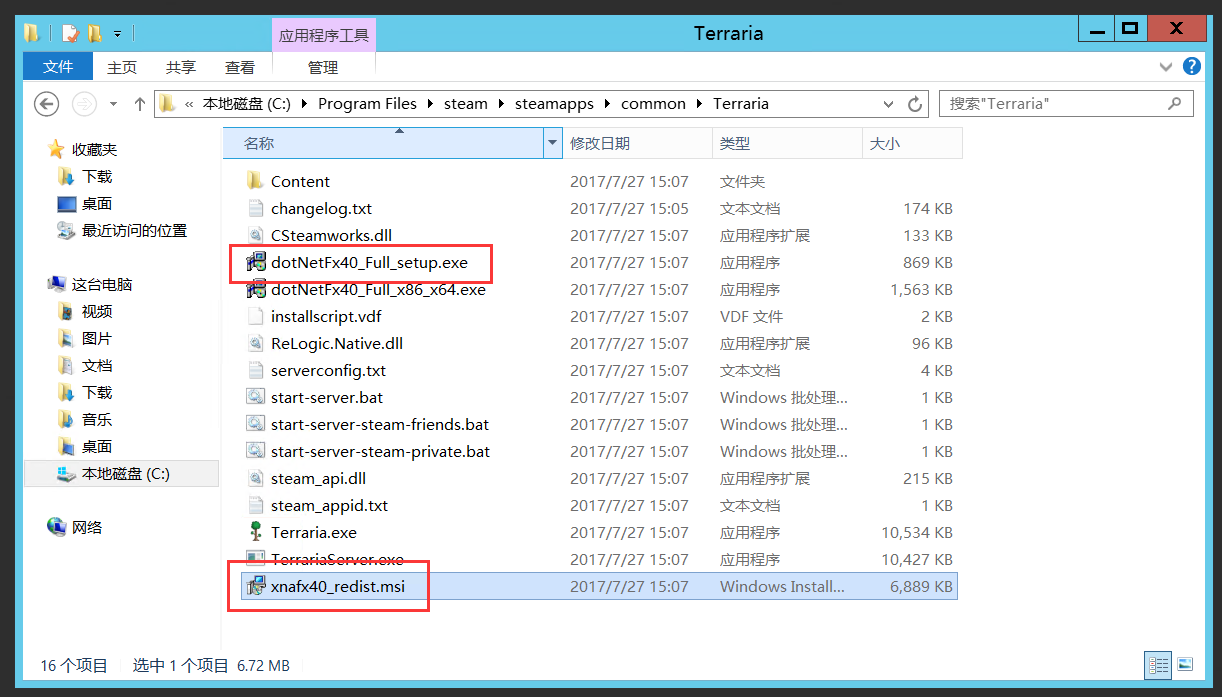 依赖
依赖 本教程使用腾讯云主机进行演示
- Terraria服务器包
- 直接在steam上下载游戏即可,该文件以及包含在游戏根文件夹下,无需额外下载。
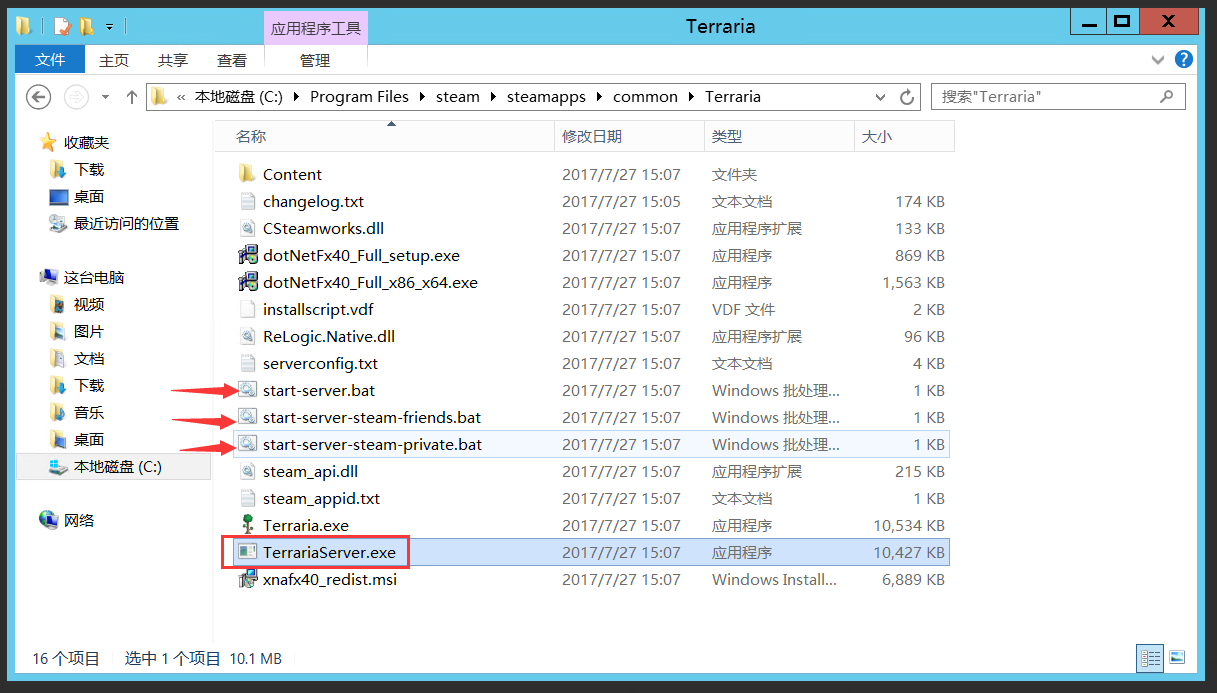 服务端
服务端
图中标注的三个bat文件用来以不同的方式启动服务器:本教程将使用第一个start-server来搭建服务器
start-server开启公共服务器start-server-steam-friends开启好友服务器start-server-steam-private开启私人服务器本地游戏端
- 下载方式同上
服务器搭建
注意!在此步骤之前请确保游戏所需端口开放,若不确定请自行配置,或移步服务器端口开放教程进行参考
- Terraria默认端口号:7777
选择服务器地图
- 如果已经有想要玩的地图了请将其放置在
C:\Users\Administrator\Documents\My Games\Terraria\Worlds文件夹中并跳转至文章2-2 设置服务器 - 如果想新建地图请直接打开
start-server.bat,并按以下步骤新建地图:- 输入n并回车选择新建地图
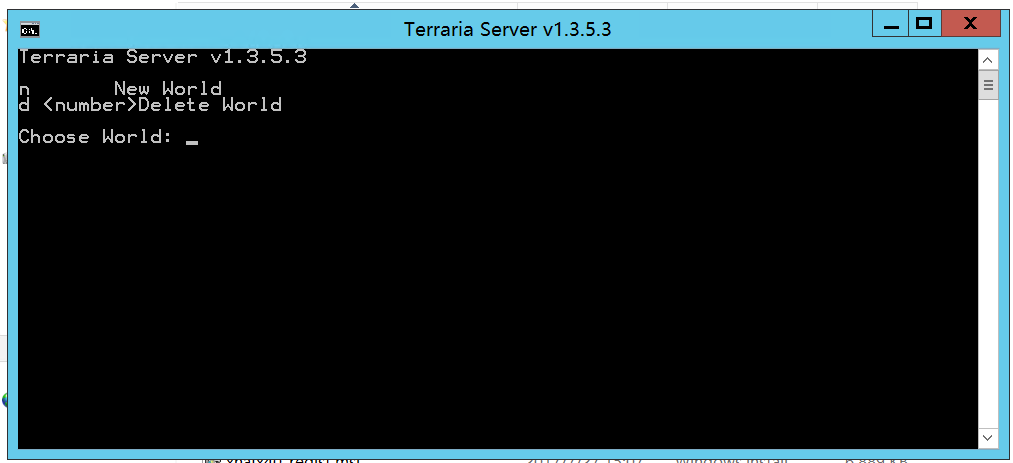 选择地图
选择地图 -
选择地图大小并回车 1小型 2中型 3巨大
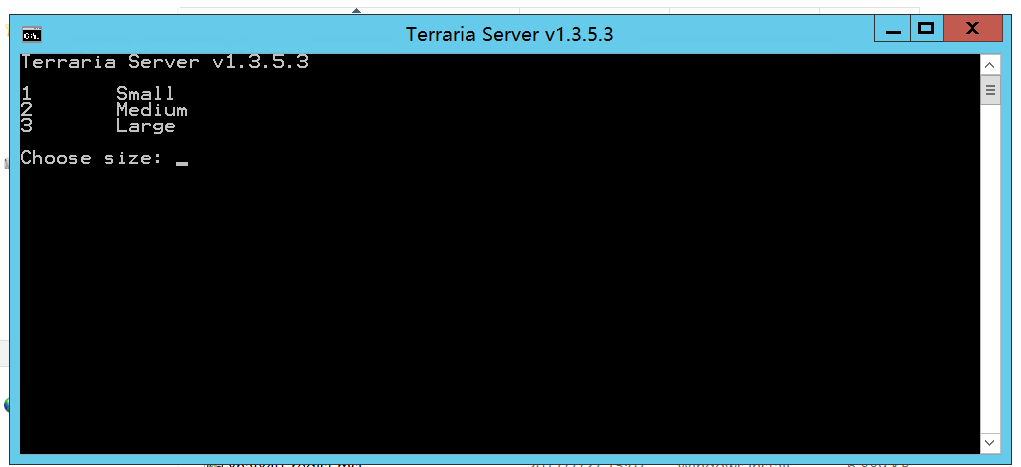 地图规模
地图规模 -
选择难度并回车 1普通 2专家
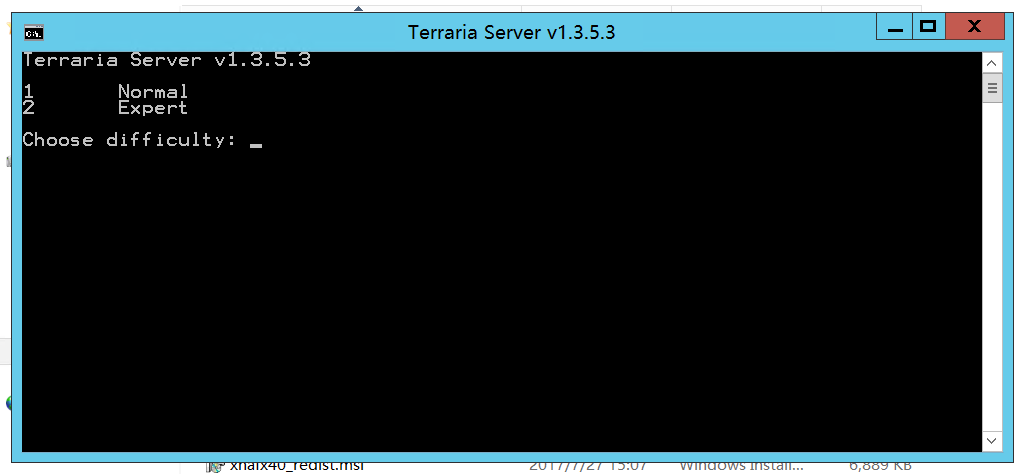 难度
难度 -
输入世界名称并回车,这里我们起名为TestWorld
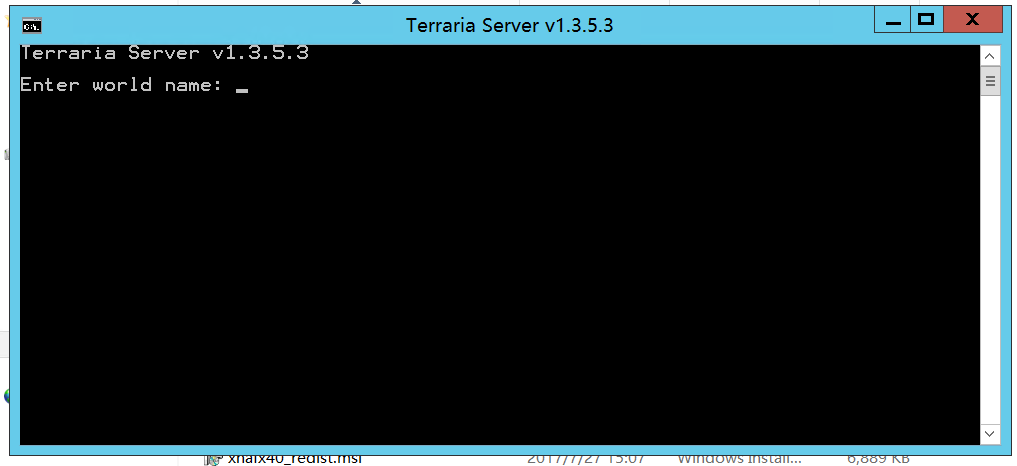 世界名称
世界名称 - 等待世界生成,当出现以下字样时说明新建完成
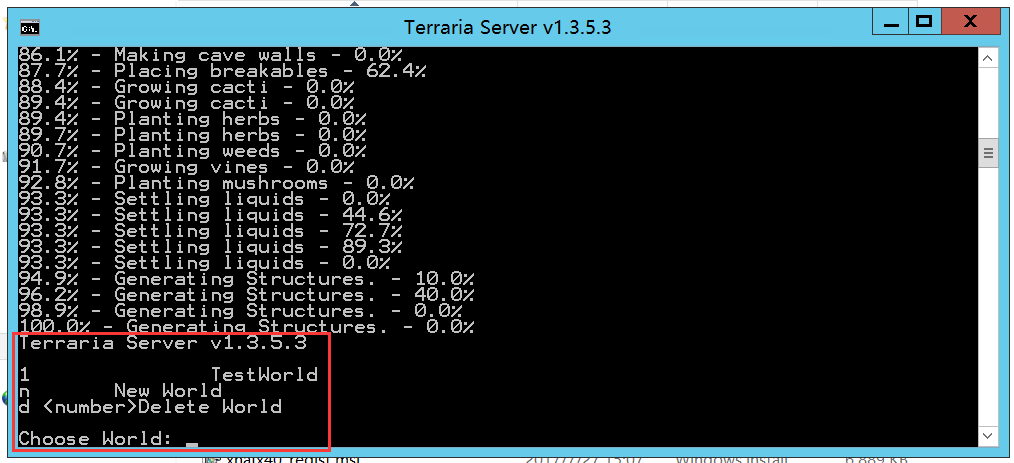 选择世界
选择世界
- 输入n并回车选择新建地图
设置服务器
- 无论是刚启动服务器还是新建完地图,cmd窗口中总会让你选择地图,这里我们输入1选择上一步新建的TestWorld地图:
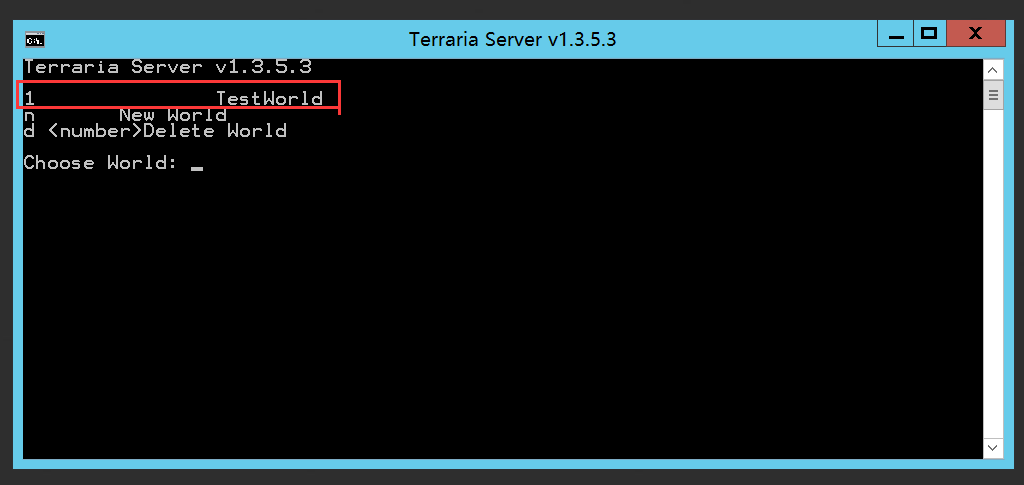 选择世界
选择世界 -
选择完地图后设置服务器最大玩家数(直接回车默认8个)注意!在不能保证服务器连接质量的情况下最好不要大于8人:
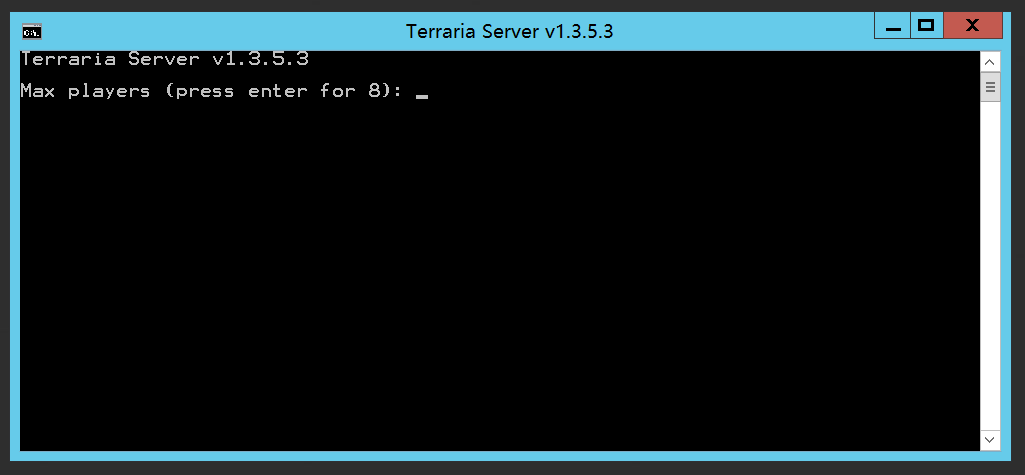 最大玩家数
最大玩家数 -
回车后输入服务器端口号(默认7777)注意!请确保此端口已经对外开放,不然将无法找到服务器:
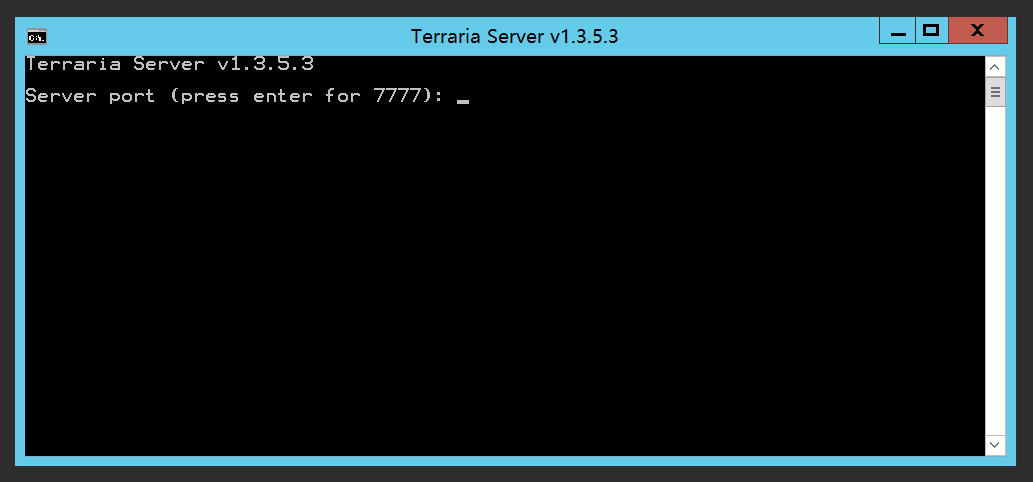 服务器端口
服务器端口 -
设置是否开启端口转发,这里输入y确定就好:
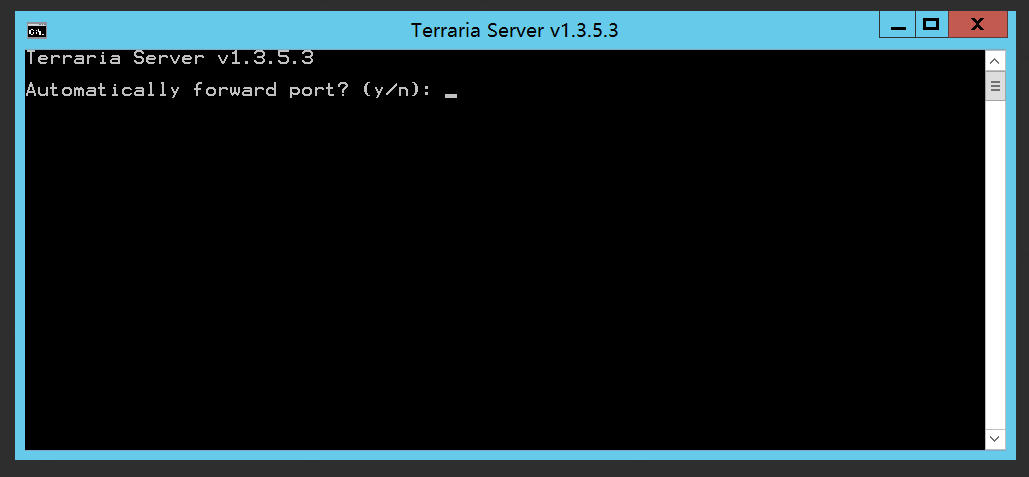 端口转发
端口转发 - 设置服务器密码(直接回车将不会设置密码):
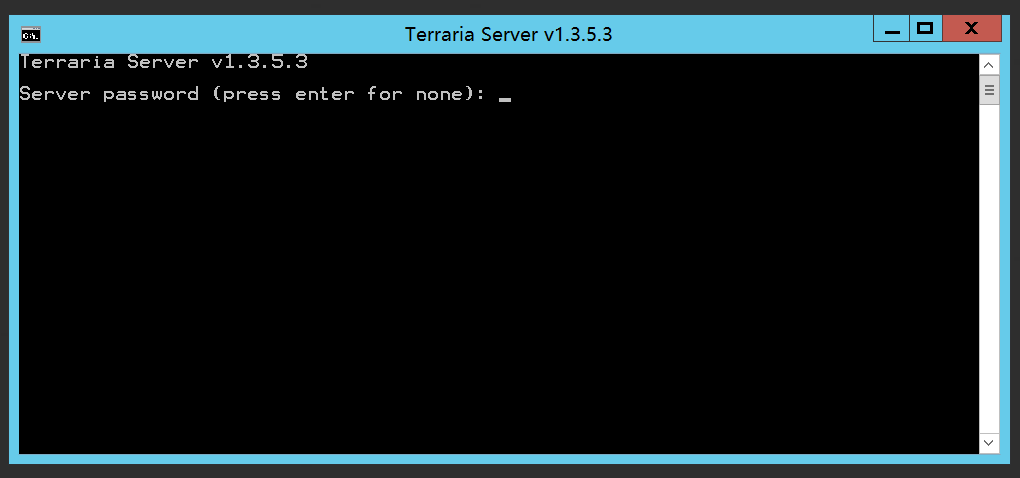 设置密码
设置密码 - OK,我们需要做的已经做完了,接下来等待服务器启动完成就行了。当cmd窗口清空并出现以下字样时即说明服务器启动成功:
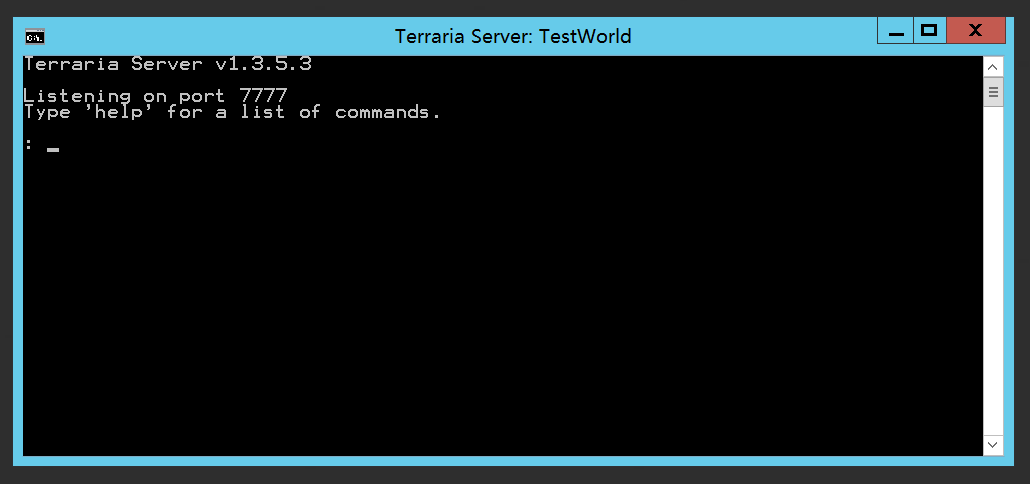 启动成功
启动成功
至此,服务器搭建已全部完成,下一小节将介绍服务器的基本管理命令,如果只是想和基友愉快的开黑就可以无视该小节直接开玩啦
管理服务器
服务器内置了许多命令来方便我们管理服务器,接下来我们将介绍几个常用的命令。大佬请直接在服务器窗口键入help来获取完整命令列表
-
exit保存并退出 -
playing显示当前服务器玩家列表 -
save保存世界 -
kick 玩家名踢出指定玩家 -
ban 玩家名ban掉指定玩家 -
password 新密码修改服务器密码 -
dawn\noon\dusk\midnight修改时间为清晨\正午\黄昏\午夜
客户端连接
这一步非常简单,相信很多人都已经知道该怎么做了。不过,为了教程完整在这里我还是要说一下
- 进入游戏后选择多人模式:
 选择多人
选择多人 - 选择游戏人物并双击或点击左下角开始游戏按钮:
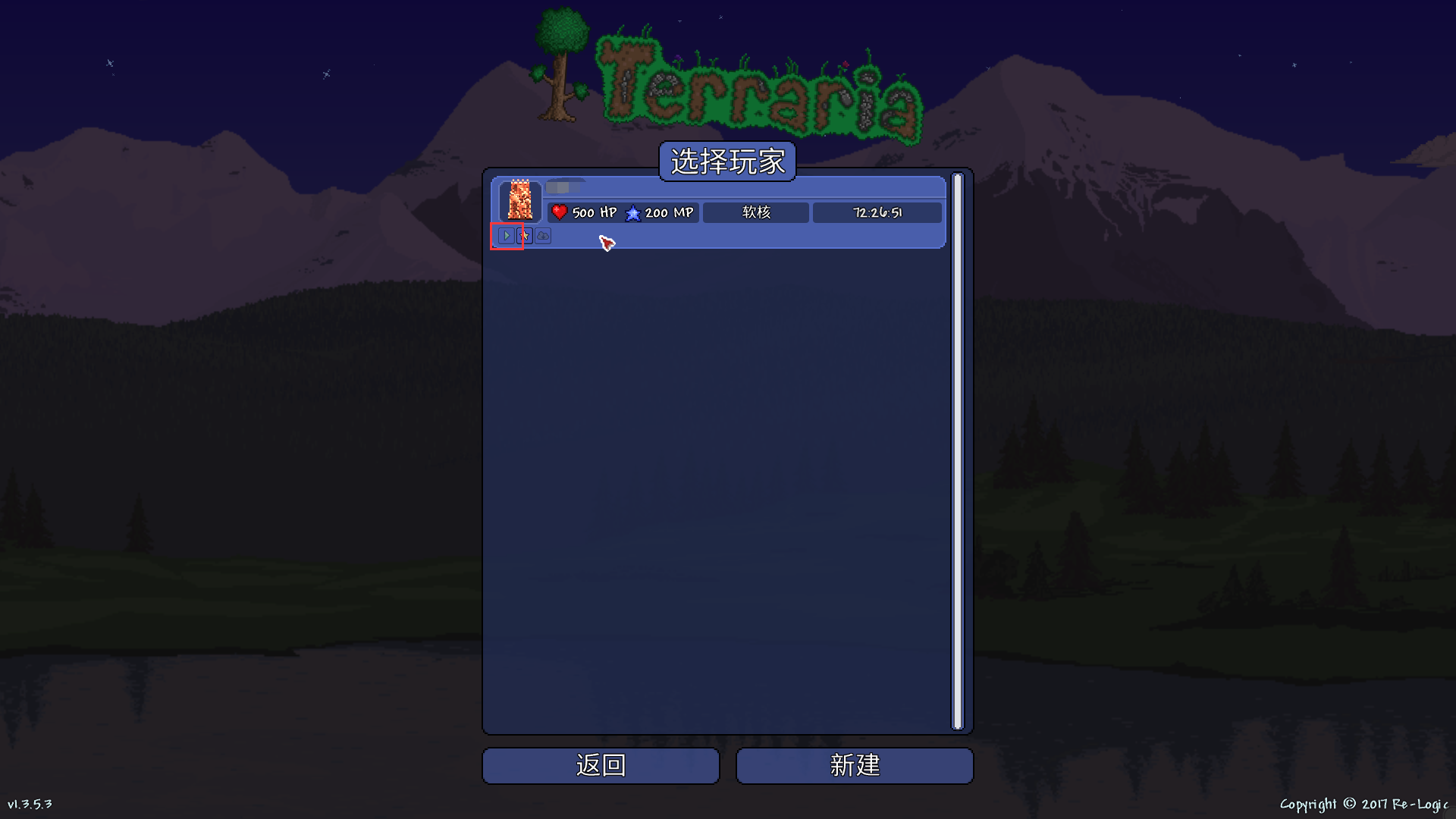 选择玩家
选择玩家 - 输入服务器Ip:
 输入ip
输入ip - 输入游戏端口:
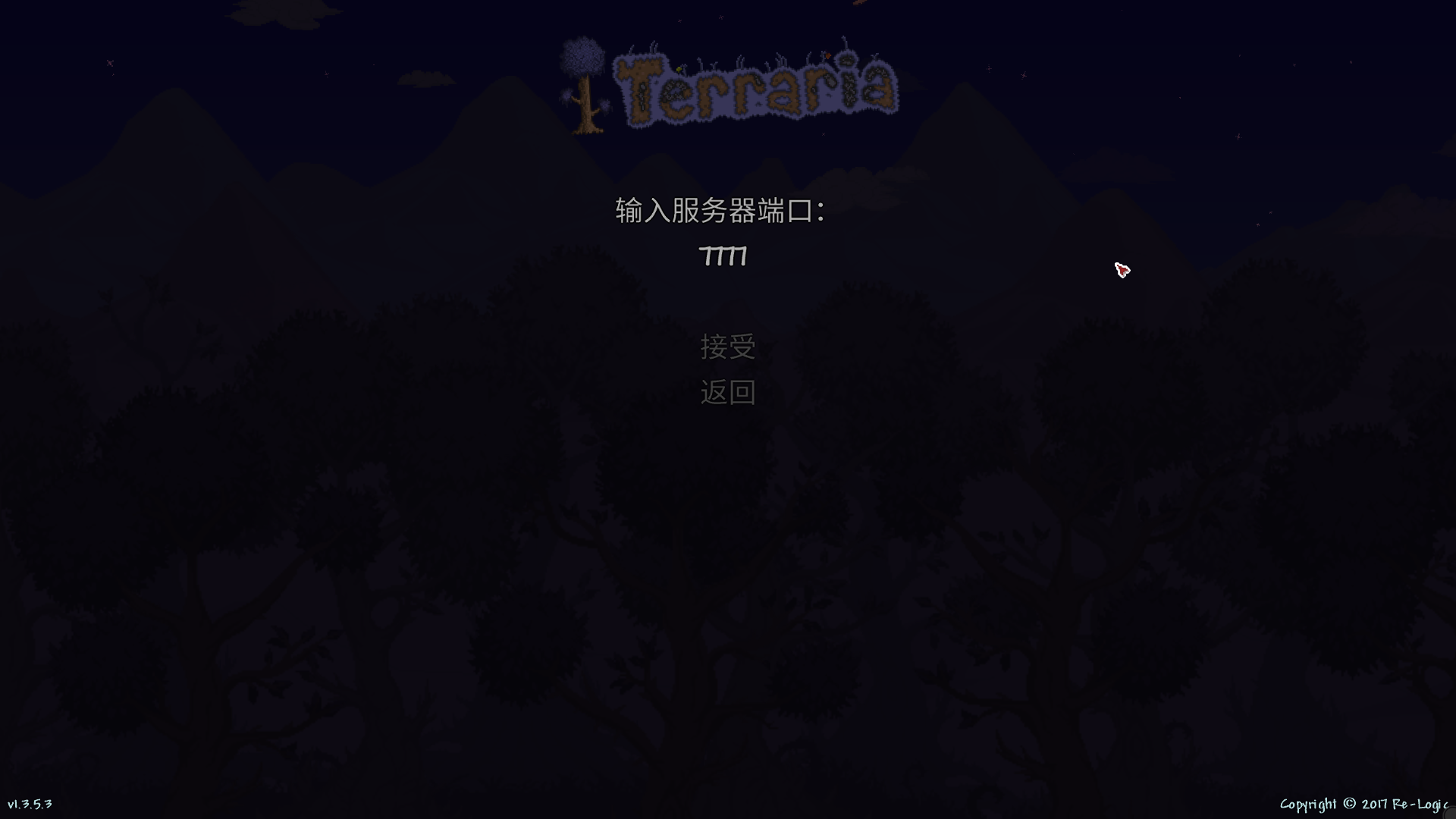 输入端口
输入端口 - 如果有密码会弹出密码输入窗口(没有密码的话将直接进入游戏):
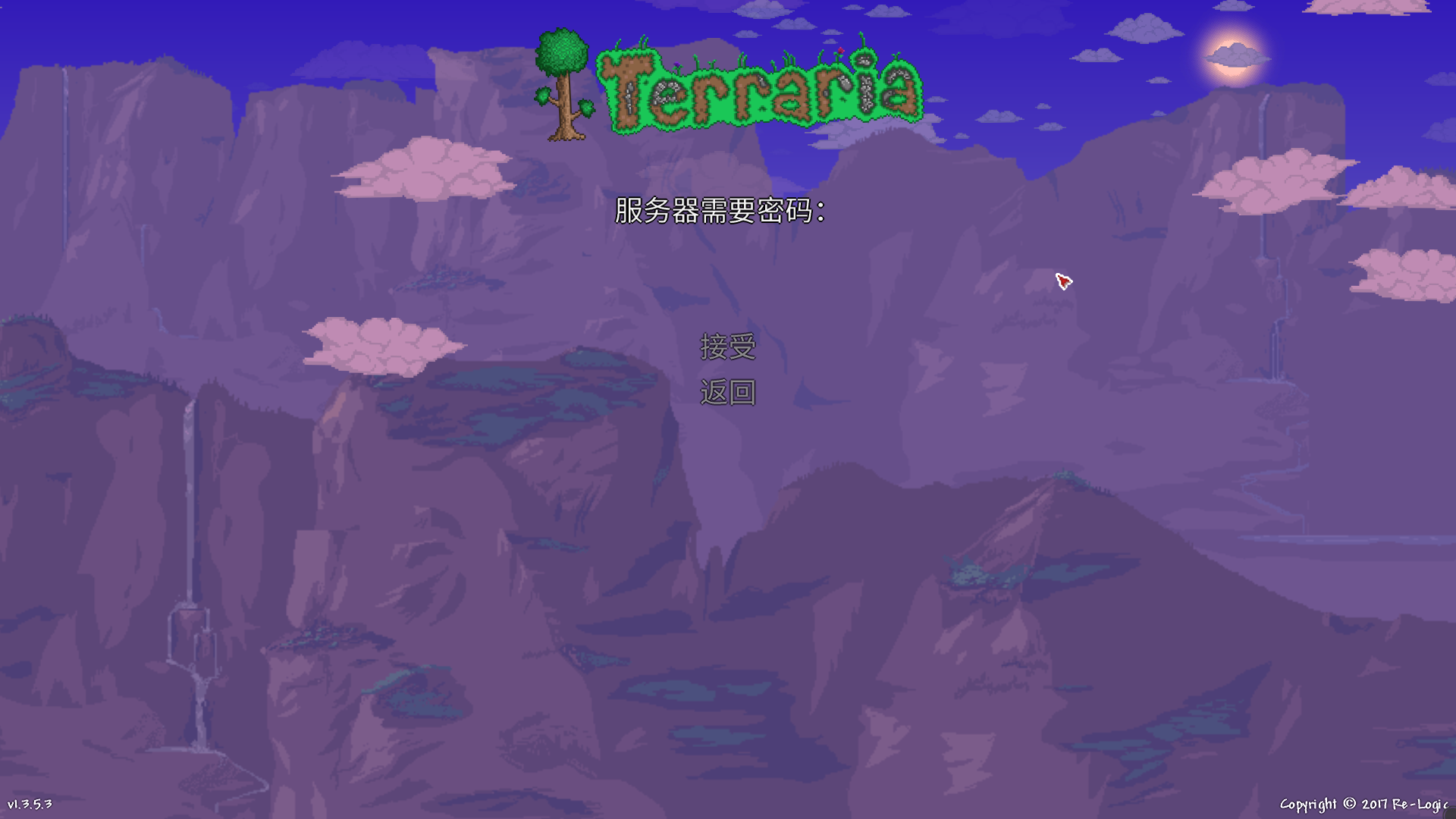 输入密码
输入密码 - have fun!!
 进入游戏!
进入游戏!